Если при попытке запустить процедуру восстановления системы в Windows 10 у вас на экране появляется ошибка с сообщением о том, что соответствующая служба отключена, предварительно необходимо ее включить. Делается это в специальном меню параметров.
- Откройте «Панель управления» любым доступным способом. Сделать это можно, например, посредством поискового запроса. Для этого установите курсор в соответствующее поле на панели задач, введите «Панель управления», а затем щелкните по одноименному приложению в результатах поиска.
Читайте также: Как открыть «Панель управления» в Windows 10
- В появившемся окне первостепенно убедитесь, что выбран режим отображения элементов интерфейса «Категория». Сделать это можно в верхнем правом углу. При необходимости установите это значение самостоятельно, выбрав его в выпадающем списке.
- В появившемся меню проследуйте по ссылке «Центр безопасности и обслуживания», для чего щелкните по ней левой кнопкой мыши.
- Далее перейдите в раздел с инструментами восстановления операционной системы. Для этого кликните по ссылке «Восстановление».
- Откройте окно настроек восстановления системы, щелкнув по одноименному пункту.
- Проследуйте во вкладку «Защита системы», затем в списке «Параметры защиты» выберите диск, на котором будут храниться контрольные точки. Зачастую выбирают диск «C:». Сделав это, щелкните по кнопке «Настроить».
- В меню настроек в блоке «Параметры восстановления» переведите переключатель в положение «Включить защиту системы». После этого щелкните по кнопке «ОК», чтобы сохранить внесенные изменения.
- Вернувшись в главное меню свойств во вкладку «Защита системы», вы можете непосредственно оттуда запустить процедуру восстановления. Для этого достаточно будет нажать по кнопке «Восстановить».
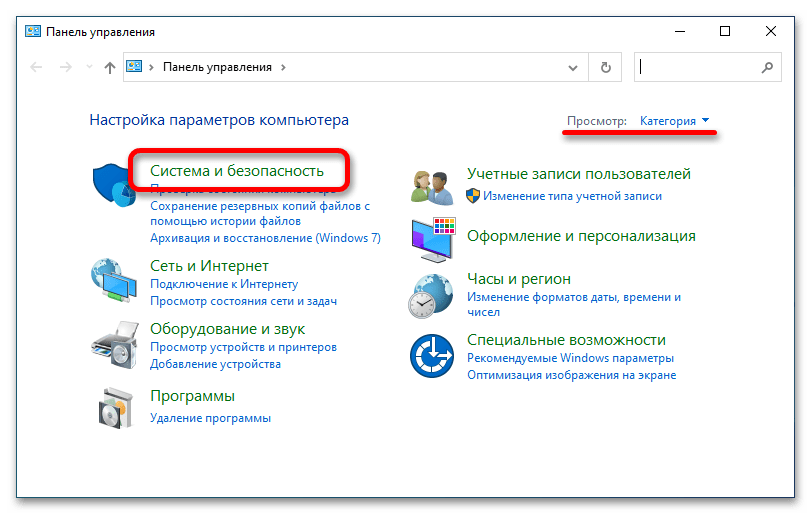
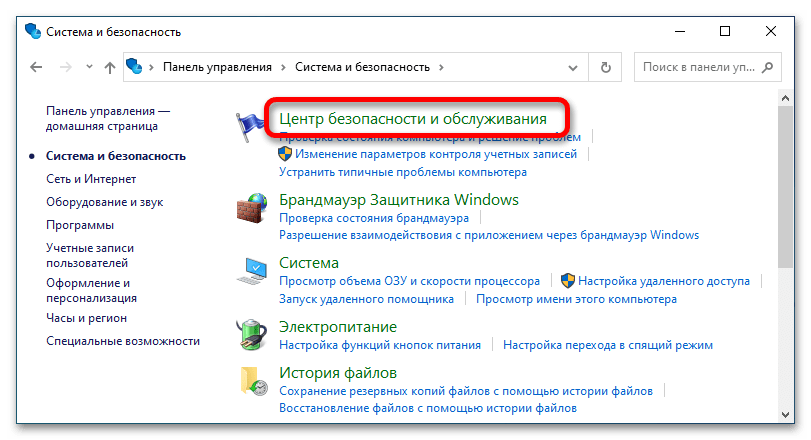
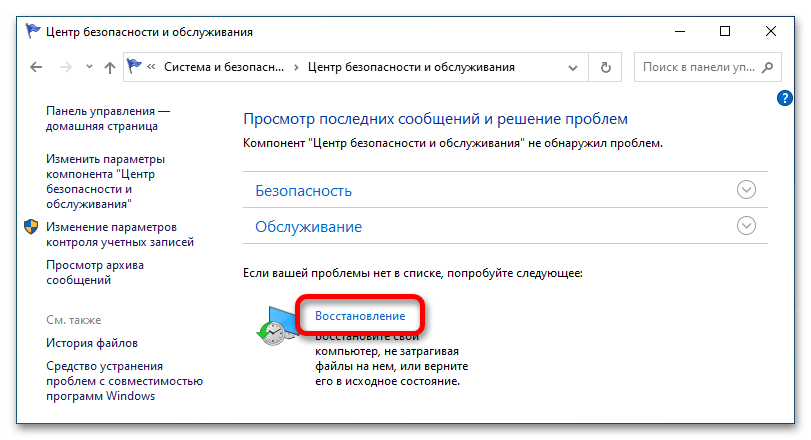
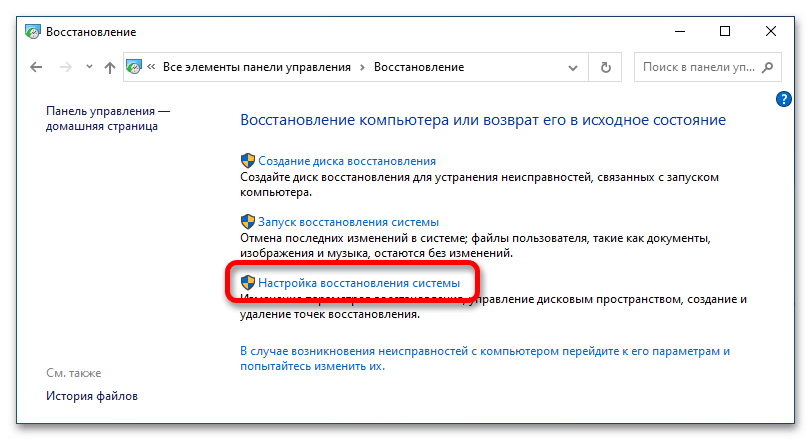
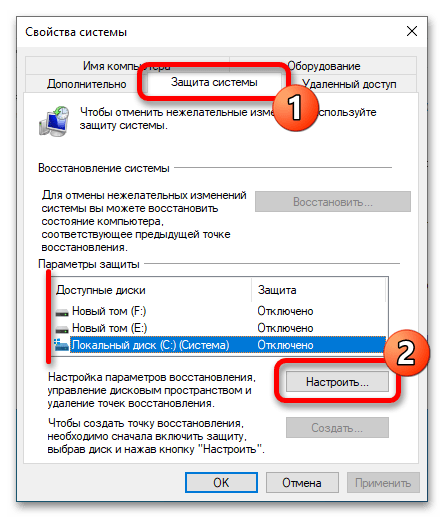

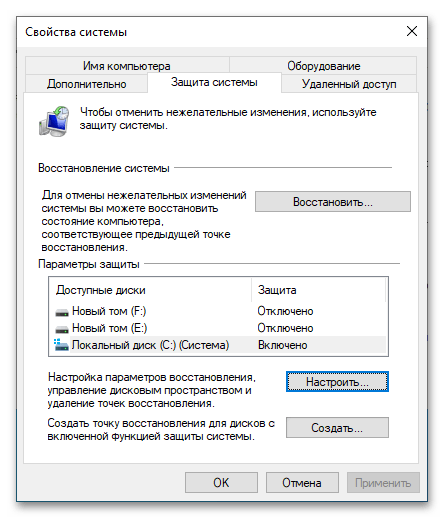
Настройка точек восстановления не ограничивается только их включением, в этом меню вы также можете задать размер хранилища, в котором будут находиться контрольные слепки операционной системы. Подробнее об этом вы можете узнать в тематической статье на нашем сайте. Для этого воспользуйтесь приведенной ниже ссылкой.
Подробнее: Настройка точек восстановления в операционной системе Windows 10
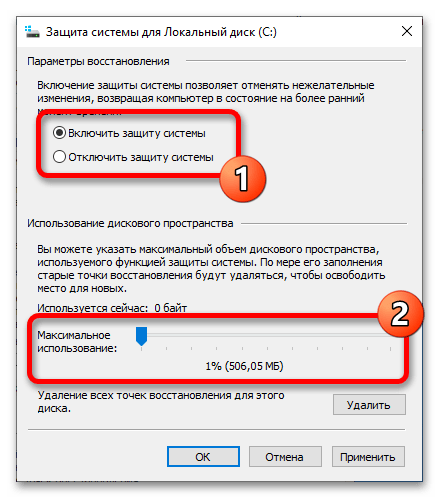
Обратите внимание! Создавать точки восстановления рекомендуется систематически, так как в будущем это поможет быстро откатить операционную систему до рабочего состояния, если с ней возникнут проблемы. Чтобы вручную не проводить эту процедуру, вы можете настроить автоматическое создание контрольных слепков. Сделать это можно штатными инструментами Windows 10, о чем рассказывается в представленной по ссылке ниже статье.
Подробнее: Автоматическое создание точек восстановления в Windows 10
 Наш Telegram каналТолько полезная информация
Наш Telegram каналТолько полезная информация
 Настройка переключения раскладки в Windows 10
Настройка переключения раскладки в Windows 10
 Включение гибернации на компьютере с Windows 10
Включение гибернации на компьютере с Windows 10
 Включение и настройка ночного режима в Windows 10
Включение и настройка ночного режима в Windows 10
 Назначение программ по умолчанию в ОС Windows 10
Назначение программ по умолчанию в ОС Windows 10
 Отключаем Hyper-V в Windows 10
Отключаем Hyper-V в Windows 10
 Как сделать прозрачной панель задач в Windows 10
Как сделать прозрачной панель задач в Windows 10
 Включение файла подкачки на компьютере с Windows 10
Включение файла подкачки на компьютере с Windows 10
 Исправление размытых шрифтов в Windows 10
Исправление размытых шрифтов в Windows 10
 Как установить тему на Windows 10
Как установить тему на Windows 10
 Установка Microsoft Store в Windows 10
Установка Microsoft Store в Windows 10
 Решаем проблему с неработающей камерой на ноутбуке с Windows 10
Решаем проблему с неработающей камерой на ноутбуке с Windows 10
 Решение проблемы с установкой антивируса Kaspersky в Windows 10
Решение проблемы с установкой антивируса Kaspersky в Windows 10
 Устранение проблем с установкой обновлений в Windows 10
Устранение проблем с установкой обновлений в Windows 10
 Windows 10 и черный экран
Windows 10 и черный экран
 Проверка Windows 10 на наличие ошибок
Проверка Windows 10 на наличие ошибок
 Управление правами учетной записи в Windows 10
Управление правами учетной записи в Windows 10
 Удаление обновлений в Windows 10
Удаление обновлений в Windows 10
 Настройка SSD под Windows 10
Настройка SSD под Windows 10
 Установка RSAT в Windows 10
Установка RSAT в Windows 10
 Изменение раскладки клавиатуры в Windows 10
Изменение раскладки клавиатуры в Windows 10 lumpics.ru
lumpics.ru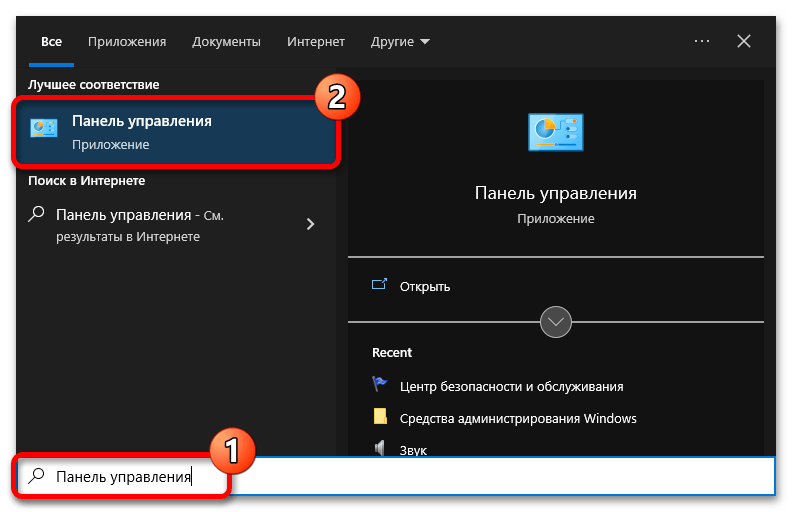
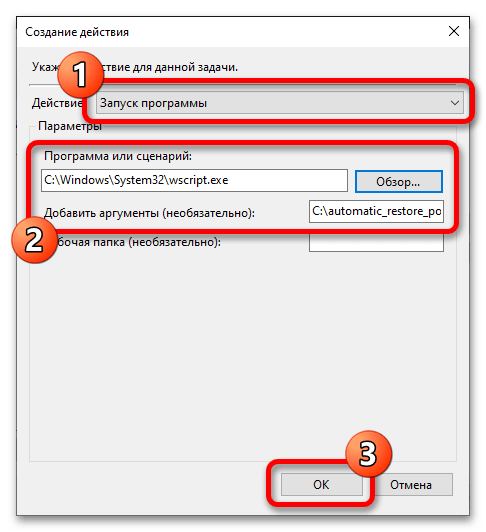
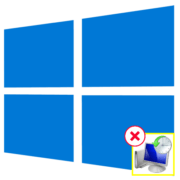


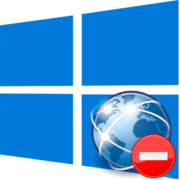

Спасибо тебе огромное! Помогло!